Win10系统怎样使用鼠标滚轮放大缩小页面内容大小

步骤如下:
1、在网页中,按住键盘上的“CTRL”键不放,然后将滚轮往前滚,这时候,网页中的所有内容就会变大;
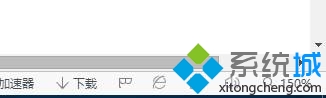
2、同样的在网页中按住“CTRL”,然后将鼠标滚轮网后滚动,页面就变小了。
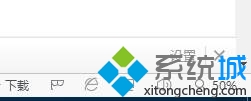
3、同样的,我们可以使用该功能在桌面上放大缩小图标大小。

赞 (0)

步骤如下:
1、在网页中,按住键盘上的“CTRL”键不放,然后将滚轮往前滚,这时候,网页中的所有内容就会变大;
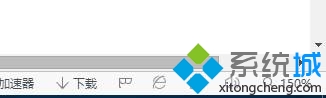
2、同样的在网页中按住“CTRL”,然后将鼠标滚轮网后滚动,页面就变小了。
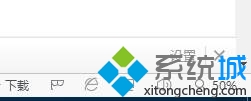
3、同样的,我们可以使用该功能在桌面上放大缩小图标大小。
